Las 9 mejores formas de reparar Facebook No reproduzca videos en la web y dispositivos móviles
Buscar un Facebook la alimentación sin ningún medio parece una experiencia incompleta. Especialmente cuando el servicio no carga imágenes y videos. Bueno, puede ser desconcertante cuando Facebook no reproduce ningún video a pesar de los toques repetidos.
Primero, debe verificar la conexión a Internet en su teléfono y computadora de escritorio. Puedes usar herramientas como rapido.com para medir las velocidades actuales de Internet. Además de una conexión a Internet irregular, varios otros factores también pueden conducir a una experiencia multimedia rota en el Facebook. Analicemos esto y habilitemos la reproducción fluida de videos en la plataforma.
- 1. Habilitar reproducción automática de video (dispositivo móvil)
- 2. Deshabilitar el modo de ahorro de datos (móvil)
- 3. El administrador borró el video
- 4. El video no está disponible en su región
- 5. Borrar caché del navegador (escritorio)
- 6. Deshabilite la extensión del navegador (computadora)
- 7. Eliminar software dañino (escritorio)
- 8. Comprobar Facebook camareros
- 9. Actualizar Facebook (Móvil)
- Mira los últimos videos de Facebook Amigos
1. Habilitar reproducción automática de video (dispositivo móvil)
Es posible que haya deshabilitado la reproducción de video en Facebook portátil. El video no se reproducirá automáticamente hasta que presione el botón de reproducción. Si usa Wi-Fi o planes de datos ilimitados, puede activar la reproducción automática de videos en la configuración.
 Cómo Crear Un Código QR En 7 Sencillos Pasos
Cómo Crear Un Código QR En 7 Sencillos PasosPaso 1: Lanzar Facebook y presione el botón Menú.
2do paso: Abra Configuración y seleccione Medios.
 No Hay Altavoces Ni Auriculares Conectados: Métodos Para Solucionarlo
No Hay Altavoces Ni Auriculares Conectados: Métodos Para SolucionarloPaso 3: Toque el botón de radio junto a Reproducción automática en datos móviles y opción de Wi-Fi.
Volver a Facebook inicio y actualice la fuente para comenzar a reproducir videos.
2. Deshabilitar el modo de ahorro de datos (móvil)
Si navegas por tu Facebook transmisión en modo de ahorro de datos, es posible que experimente problemas con la reproducción de video.
Paso 1: Abra el menú Medios en Facebook Configuración (consulte los pasos anteriores).
2do paso: En el menú Calidad de video, toque el botón de opción junto a Optimizado.
Después de eso, Facebook ajustará la resolución de video a las condiciones de la red y no tendrá problemas de almacenamiento en búfer.
Lee También Cómo Recuperar La Contraseña De Windows 10
Cómo Recuperar La Contraseña De Windows 103. El administrador borró el video
Si el usuario eliminó el video de Facebook perfil o página, no podrá ver ni reproducir el video. Puede ponerse en contacto con el administrador del grupo o de la página para compartir el video de forma privada o volver a subirlo a Facebook.
4. El video no está disponible en su región
Esto se aplica principalmente al contenido de entretenimiento y deportes. si sigues tal Facebook páginas o perfiles, es probable que algún contenido no sea legal para transmitir en su área. Por ejemplo, el contenido de WWE no está disponible en muchas regiones para la transmisión. Por lo tanto, los usuarios deben conectarse a servidores de EE. UU. o Reino Unido a través de VPN para transmitir el video en vivo.
Debe conectar su teléfono o computadora a un servicio VPN, establecer una conexión a uno de los servidores en la región donde está disponible el video y actualizar el Facebook transmisión para reproducir el video.
Si eres un poder Facebook usuario en una computadora de escritorio, es posible que haya recopilado una buena cantidad de datos de caché en el navegador. Algunos datos de caché dañados pueden provocar problemas de reproducción de video en Facebook.
Lee También SpyHunter 5. Usabilidad, Efectividad Y Confiabilidad
SpyHunter 5. Usabilidad, Efectividad Y ConfiabilidadLe mostraremos el navegador Google Chrome más popular en las capturas de pantalla a continuación.
Paso 1: Abra su navegador de escritorio favorito y haga clic en Más (representado por el menú de tres puntos) en la esquina superior derecha.
2do paso: Vaya a Más herramientas y seleccione Borrar datos de navegación.
 Los 7 Mejores AntiMalware Para Windows
Los 7 Mejores AntiMalware Para WindowsPaso 3: Deslícese hasta Avanzado y seleccione Borrar datos.
Visite su Facebook encienda nuevamente e intente reproducir videos.
Una extensión agresiva de ahorro de datos o un bloqueador de anuncios puede interferir con la reproducción de video en Facebook. Desactivemos o desinstalemos estas extensiones. ¿Vamos allá?
Lee También Cómo Activar Windows Defender Directiva De Grupo
Cómo Activar Windows Defender Directiva De GrupoPaso 1: Abra el menú Más herramientas en Google Chrome (consulte las capturas de pantalla en la sección anterior).
2do paso: Haga clic en el menú Extensiones.
Paso 3: Puede deshabilitar o hacer clic en Eliminar para desinstalar las extensiones de navegador problemáticas.
7. Eliminar software dañino (escritorio)
Su experiencia de navegación web puede verse afectada por archivos maliciosos en su computadora. Google Chrome ofrece una herramienta integrada para escanear y eliminar archivos dañinos en una computadora. Mira cómo puedes usarlo.
Paso 1: En Google Chrome, haga clic en el ícono de menú de tres puntos horizontales en la esquina superior derecha y vaya a Configuración.
2do paso: Expanda el menú Avanzado y seleccione Restablecer y borrar.
Paso 3: En la pantalla Limpiar equipo, haga clic en el botón Buscar.
Deje que Google Chrome encuentre y elimine estos archivos de su computadora y podrá probar suerte con Facebook vídeos de nuevo.
8. Comprobar Facebook camareros
Cuando un usuario sube un vídeo a Facebooklos medios se guardan en el Facebook camareros Cuando Facebook los servidores están experimentando una interrupción (a menudo ocurre), su teléfono o computadora no pueden conectarse a los servidores de la compañía y no podrá ver fotos o reproducir videos en la aplicación.
Para confirmar el problema, puede visitar detector de descenso y busca Facebook. Una vez que los servidores están en funcionamiento, puede abrir Facebook y revisa los videos de los usuarios.
9. Actualizar Facebook (Móvil)
Facebook publica regularmente nuevas actualizaciones para mejorar la funcionalidad de la aplicación y corregir errores. Una aplicación móvil desactualizada puede ser la razón principal detrás del problema de reproducción de video.
Vaya a la tienda de aplicaciones o a la tienda de Google Play e instale pendiente Facebook actualizaciones telefónicas.
Mira los últimos videos de Facebook Amigos
También puede abandonar la configuración de su navegador existente y probar otro navegador de escritorio como Edge o Firefox para verificar su Facebook alimento. ¿Qué truco ayudó a solucionar el problema de reproducción de video? Comparte tu experiencia en los comentarios a continuación.
Si quieres conocer otros artículos parecidos a Las 9 mejores formas de reparar Facebook No reproduzca videos en la web y dispositivos móviles puedes visitar la categoría Informática.



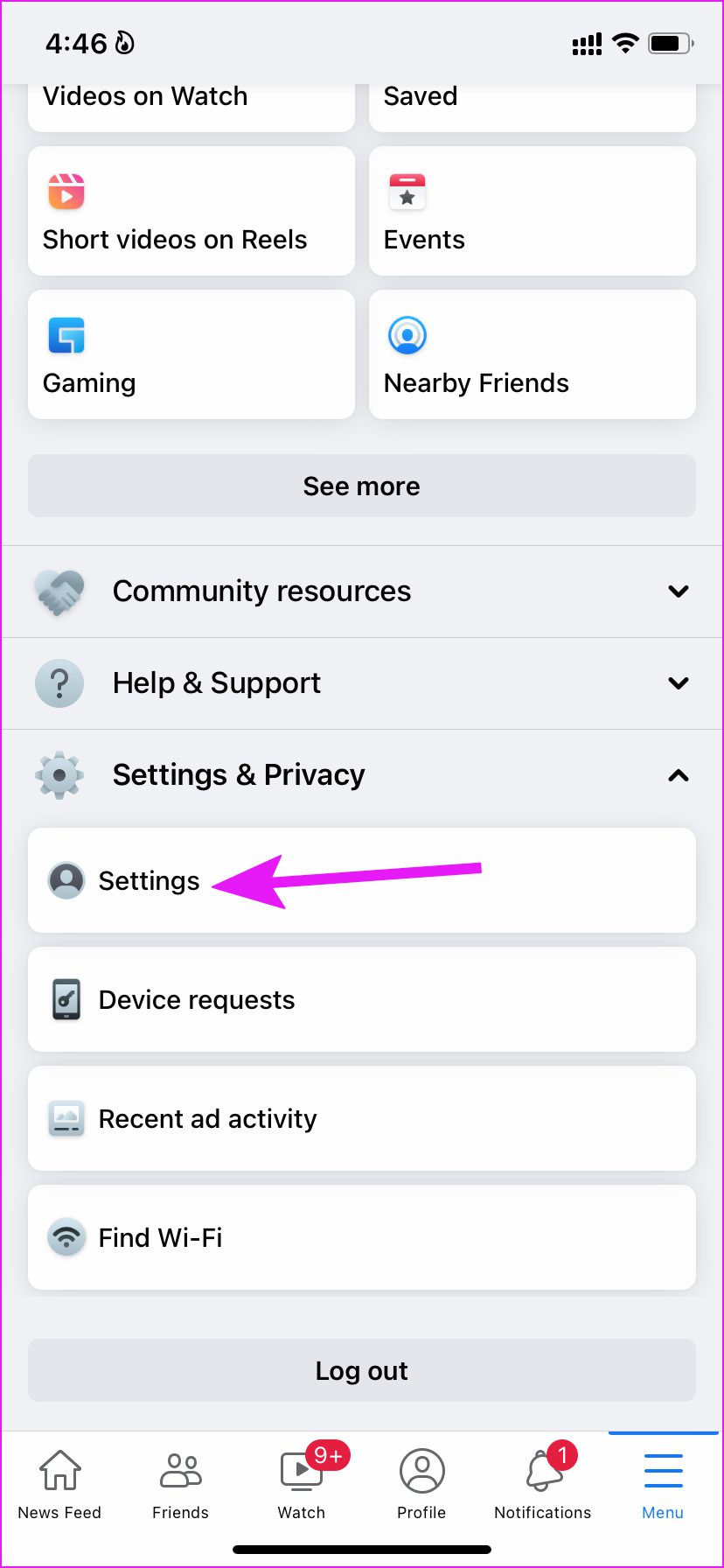
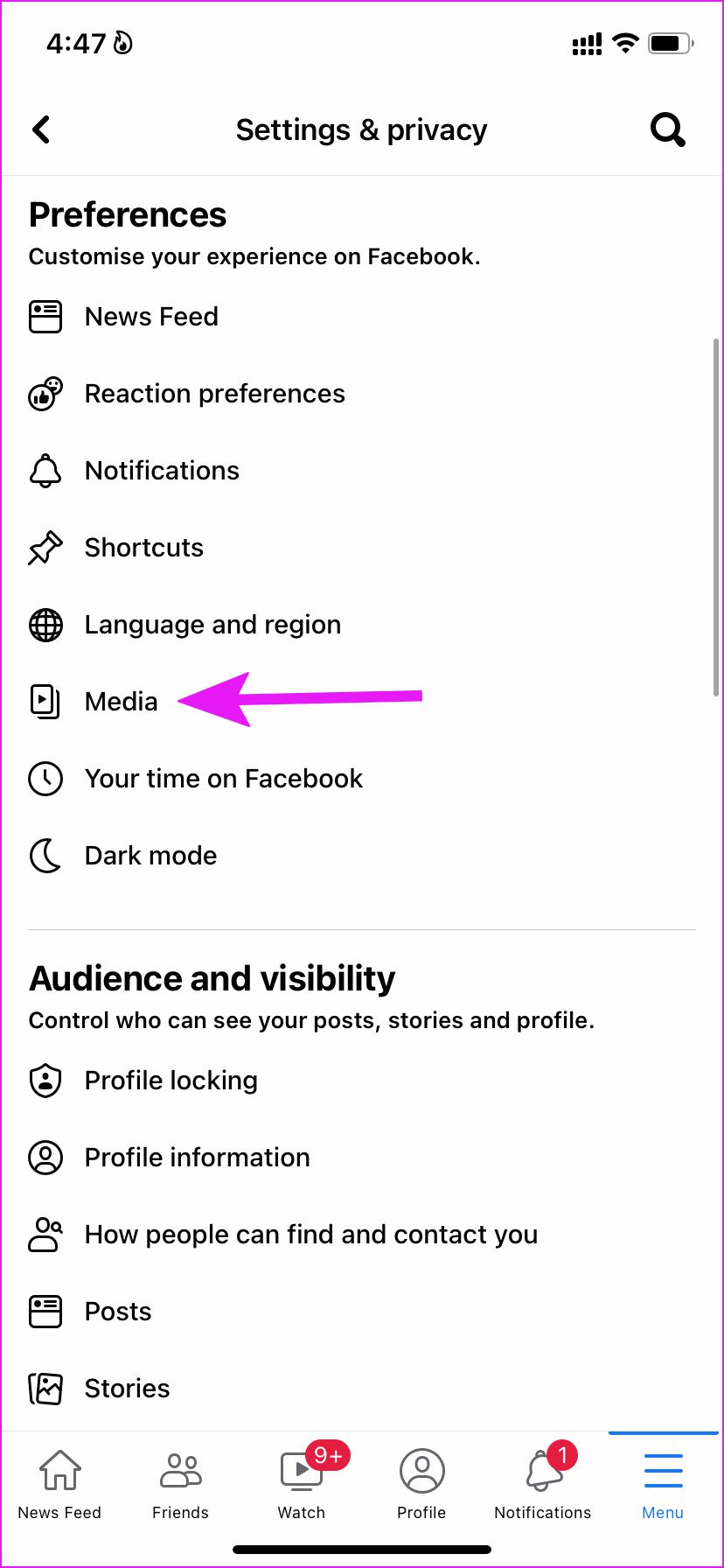
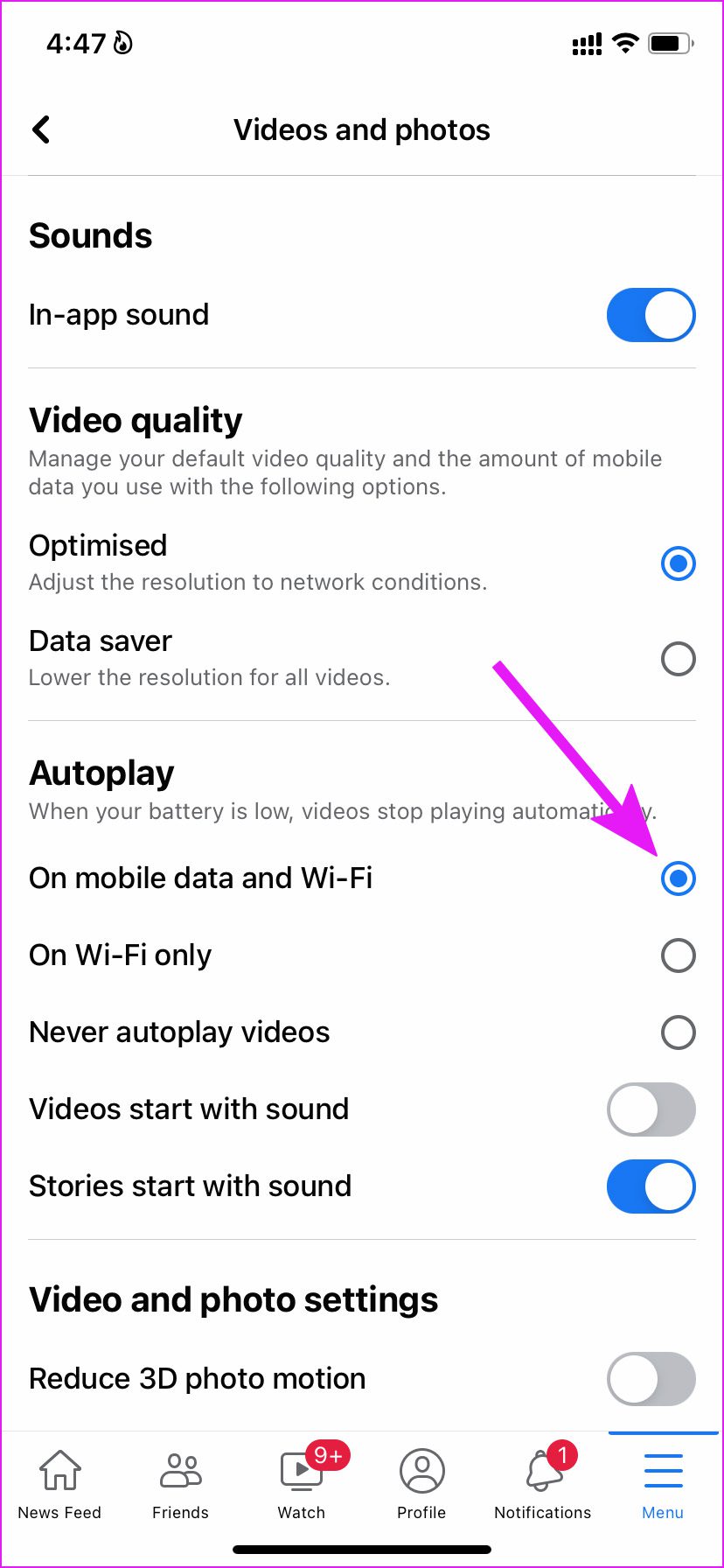
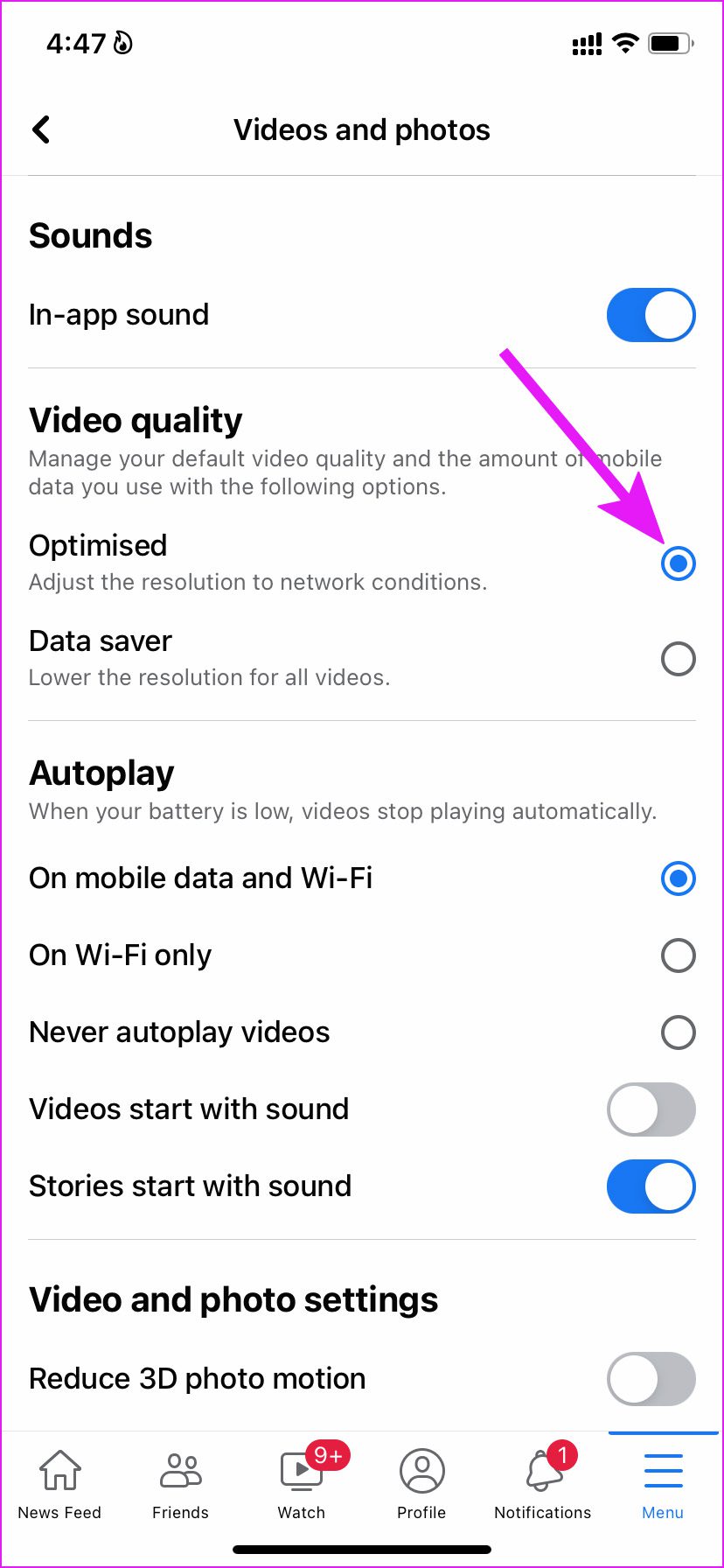
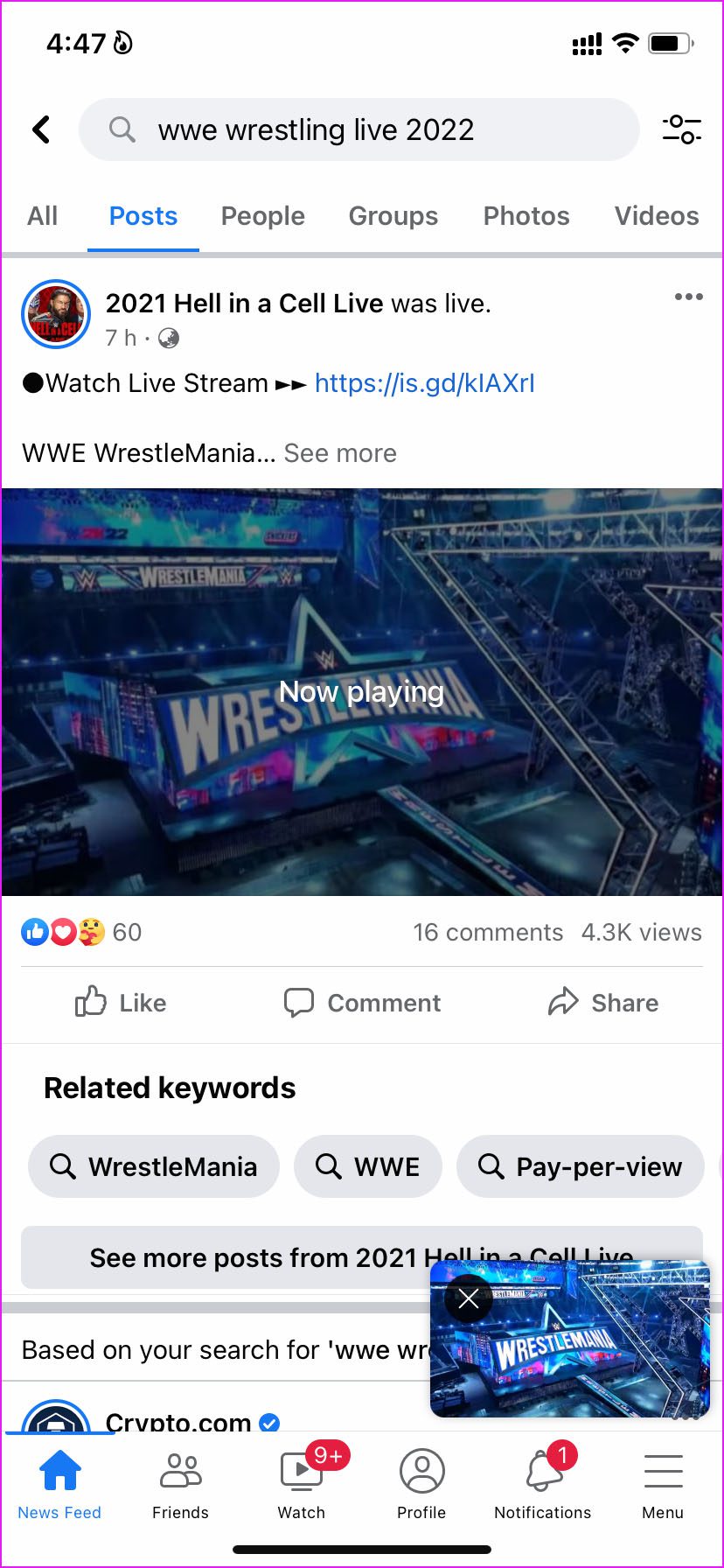
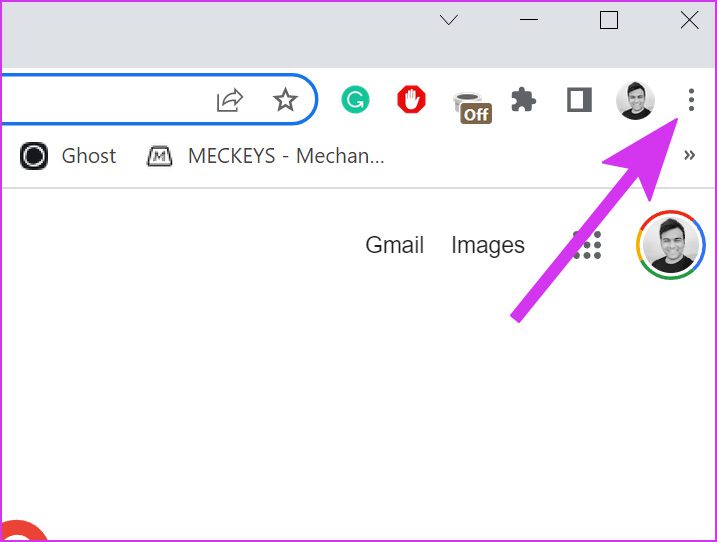
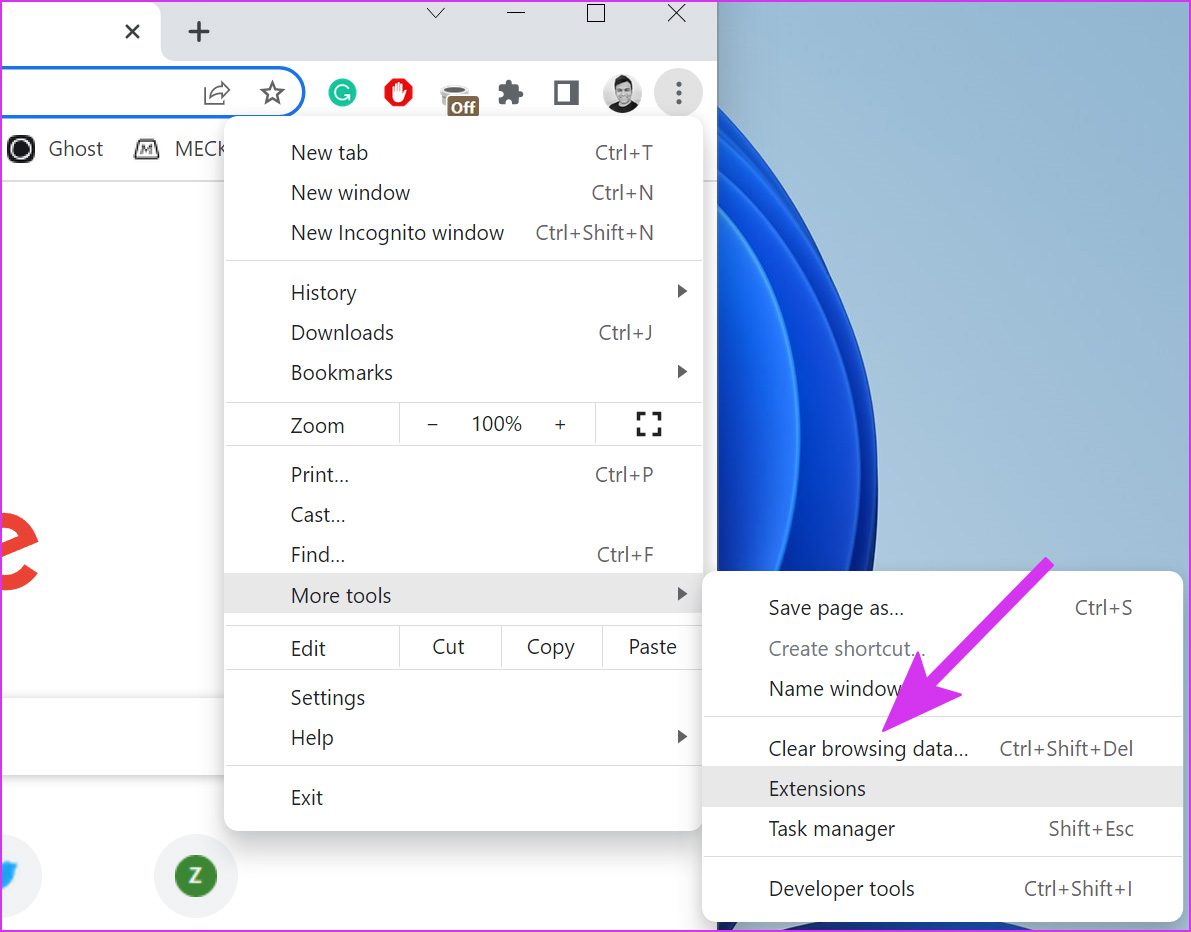
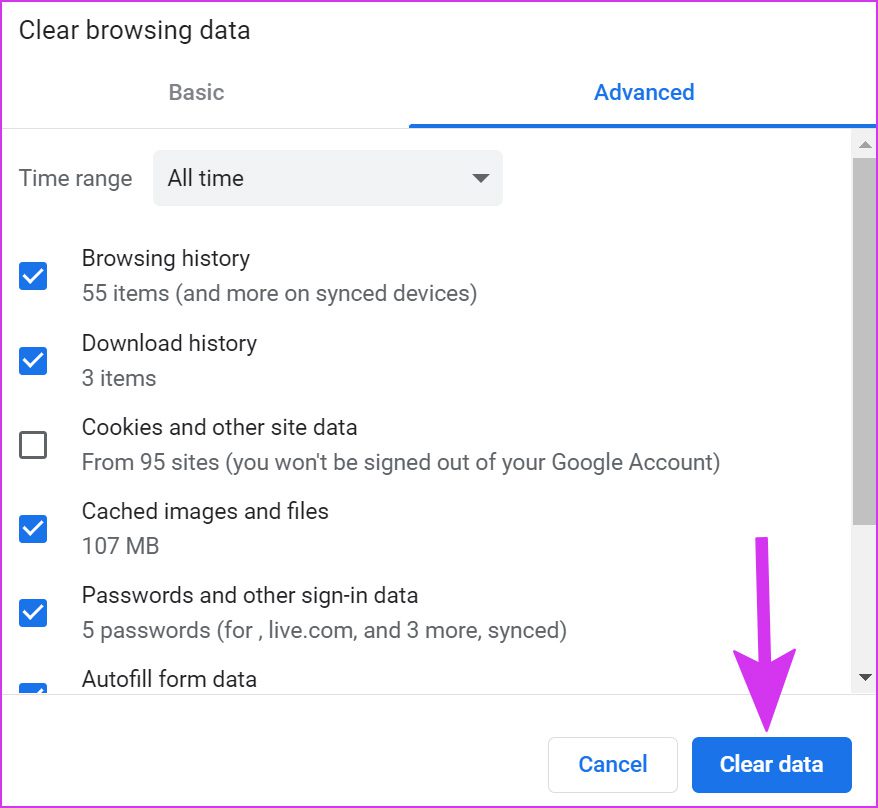
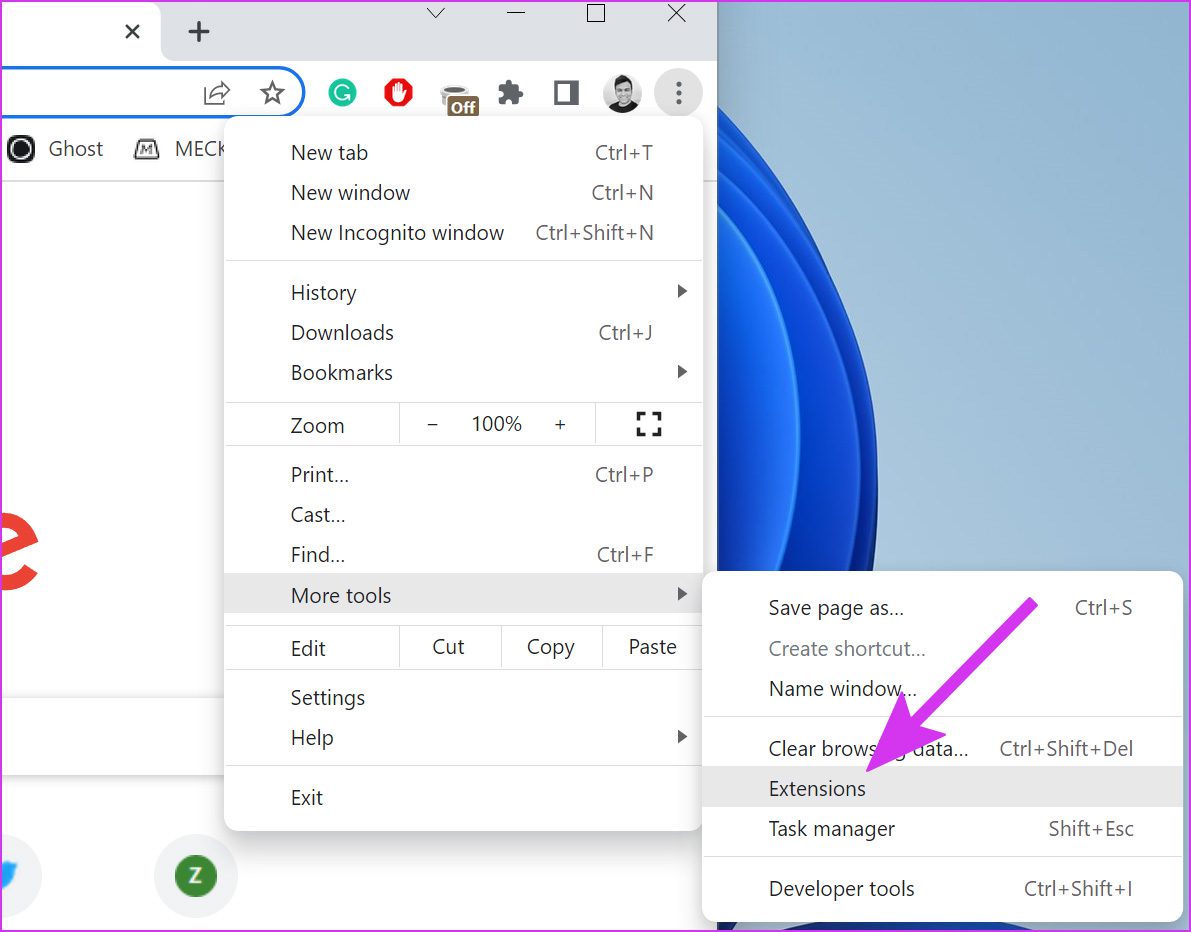
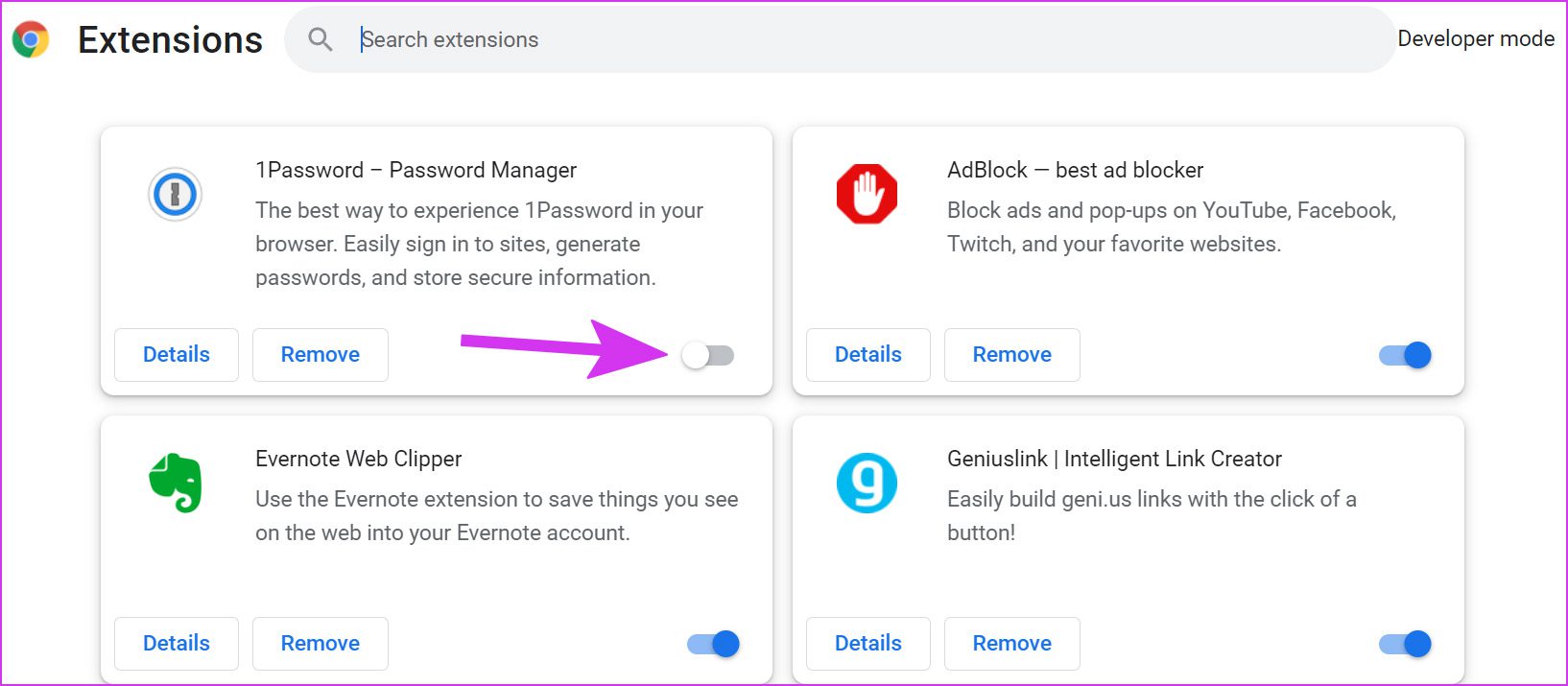
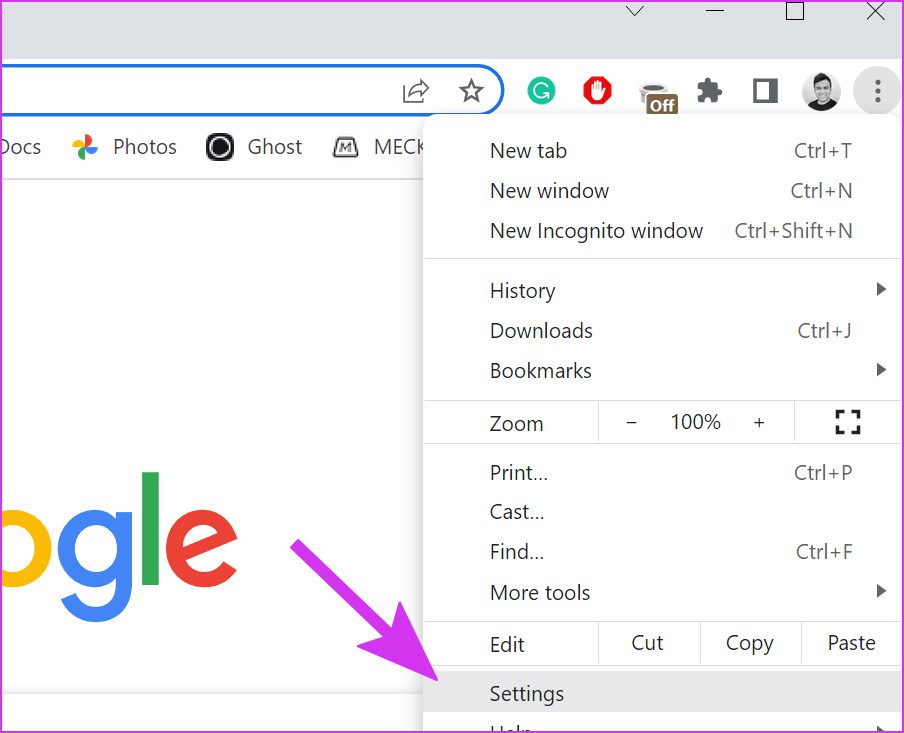
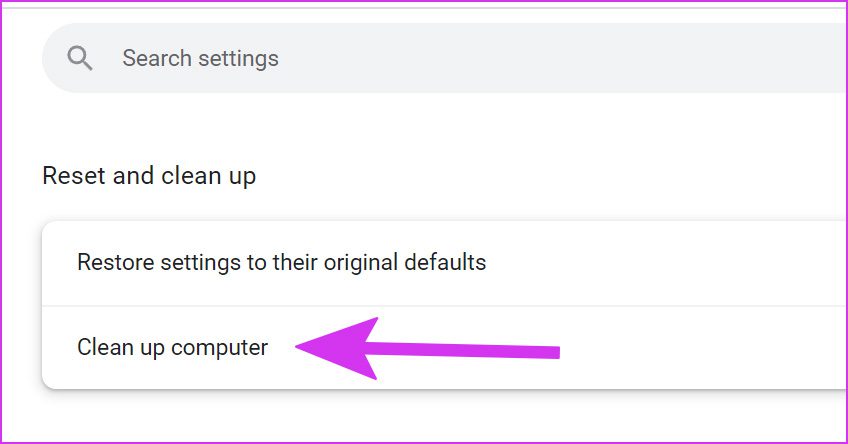
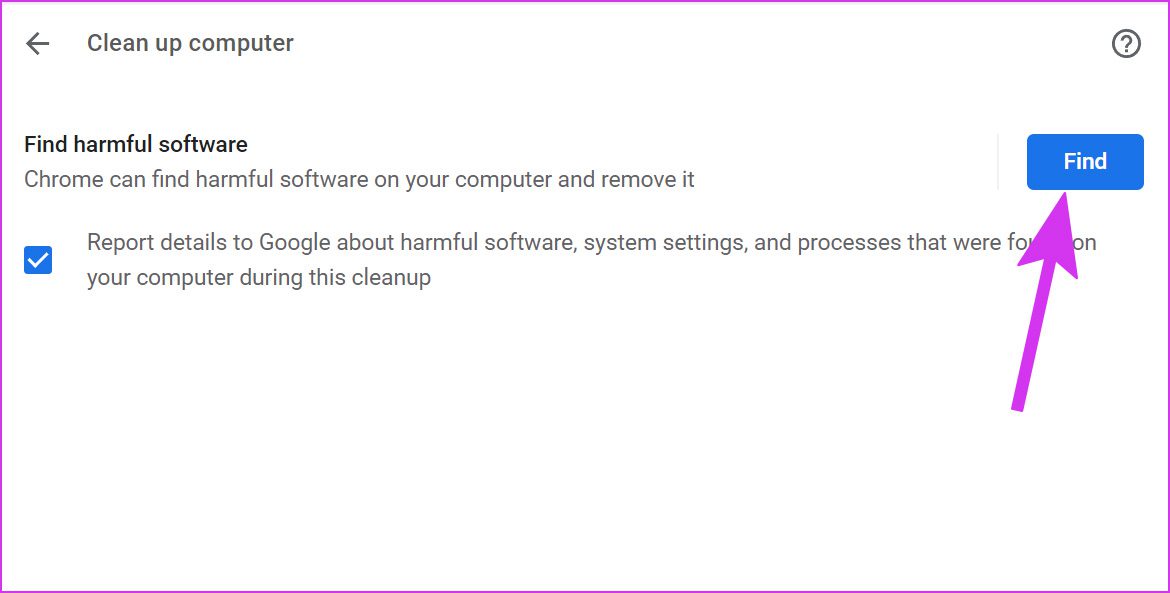
TE PUEDE INTERESAR